Pintasan Keyboard Fisik Baru untuk iPad di iOS 9
Bermacam Macam / / February 11, 2022
Saat iPad menjadi lebih dan lebih mampu sebagai perangkat produktivitas (sebagaimana dibuktikan oleh fitur eksklusif iPad baru yang ditambahkan di iOS 9), semakin banyak pengguna iPad yang mengandalkannya untuk melakukan sebagian besar pekerjaan mereka. Ini mungkin belum menjadi kasus Anda jika tugas harian Anda membutuhkan banyak daya komputasi.

Namun, jika alur kerja iPad Anda terutama melibatkan penulisan dan navigasi di seluruh aplikasi, maka iOS 9 menawarkan serangkaian pintasan keyboard untuk keyboard fisik Anda yang akan membuat hidup Anda jauh lebih mudah.
Sementara aplikasi pihak ketiga akan membutuhkan sedikit waktu untuk menerapkan pintasan keyboard baru iOS 9, aplikasi asli Apple yang paling penting dan produktif sudah mendukung fitur ini.
Baca terus untuk mengetahui semua yang perlu Anda ketahui tentang mereka.
Pintasan di Mail

- Membalas: Perintah + R.
- Membalas semua: Perintah + Shift + R.
- Maju: Perintah + Shift + F.
- Menandai pesan/pesan sebagai Sampah: Tekan tombol Command + Shift + J kombinasi.
- Bendera: The Command + Shift + L kombinasi tombol akan memungkinkan Anda menandai pesan Anda.
- Tandai pesan/pesan sebagai Belum Dibaca: Command + Shift + U.
- Buka Pesan Sebelumnya: Gunakan Perintah + Panah Atas.
- Pergi ke Pesan Berikutnya: Gunakan Perintah + Panah Bawah.
- Hapus Pesan: Tekan tombol Menghapus kunci.
- Dapatkan Semua Surat Baru: Tekan Perintah + Shift + N.
- Pencarian Kotak Surat: Gunakan Perintah + Opsi + F untuk mencari email Anda.
- Tulis Pesan Baru: Perintah + N.
Tip keren: Anda dapat menampilkan popover dengan sebagian besar pintasan yang didukung untuk aplikasi di iPad Anda dengan menahan tombol Memerintah kunci.
Pintasan di Catatan

- Tebal, Miring, dan Garis Bawah: Semua ini sesuai dengan pintasan klasiknya Perintah + B, Perintah + saya dan Perintah + U masing-masing.
- Ubah Teks yang Dipilih Menjadi Judul atau Judul: Gunakan Perintah + Opsi + T atau Perintah + Opsi + H masing-masing untuk mengubah teks menjadi judul atau heading.
- Catatan Baru: Perintah + N.
- Buat Daftar Periksa dan Tandai sebagai Dicentang: Menggunakan Perintah + Opsi + L pintasan memungkinkan Anda membuat daftar periksa dari teks yang ada, dan jika Anda memilih item dalam daftar periksa dan gunakan Command + Shift + U, Anda akan menandainya sebagai dicentang. Juga, jika Anda memilih daftar dan menggunakan Perintah + Opsi + B, teks akan menjadi teks isi normal.
Pintasan di Safari
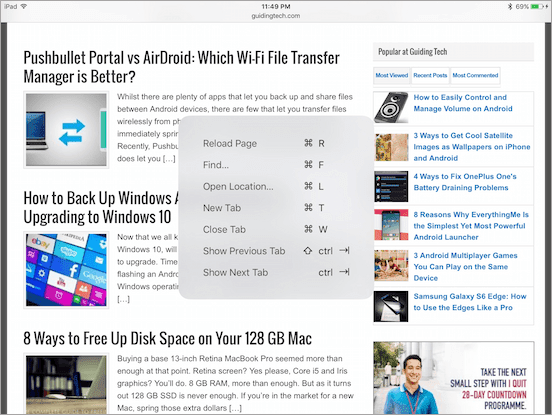
- Muat Ulang Halaman: Gunakan Perintah + R untuk memuat ulang situs web saat ini.
- Temukan Dalam Halaman: Perintah + F.
- Buka Lokasi: Tekan Perintah + L.
- Tab baru: Perintah + T.
- Tutup Tab: Perintah + W.
- Pindahkan Sepanjang Tab ke Kanan: Kontrol + Tab.
- Pindahkan Sepanjang Tab ke Kiri: Kontrol + Shift + Tab.
- Tampilkan Tampilan Pembaca: Gunakan Perintah + Shift + R untuk menampilkan tampilan Pembaca.
Pintasan di Kontak

Kontak hanya memiliki beberapa pintasan, tetapi tetap berguna.
Anda membuat kontak baru dengan menekan Perintah + N dan cari melalui yang sudah ada melalui Perintah + F.
Pengalih Aplikasi
Sulit dipercaya bahwa Apple membutuhkan waktu bertahun-tahun untuk mengimplementasikan fitur ini, tetapi akhirnya ada di sini untuk semua pengguna iPad.
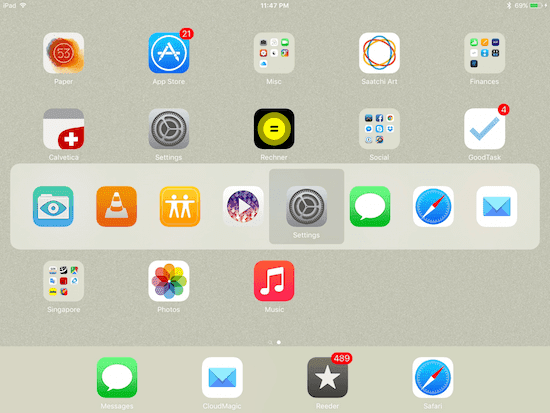
Lain kali Anda menggunakan papan ketik fisik dengan iPad Anda, cukup tekan tombol Perintah + Tab pintasan keyboard dan pengalih Aplikasi Apple yang terkenal dari Mac akan muncul di layar iPad Anda!
Tambahkan ke semua ini kemampuan untuk dengan bebas memindahkan kursor iPad Anda (baca artikel ini untuk mempelajari caranya) dan Anda mendapatkan iOS baru yang secara dramatis meningkatkan nilai iPad sebagai perangkat produktivitas. Jadi lanjutkan dan coba semua ini, dan bersiaplah untuk lebih banyak lagi yang akan datang dari pengembang pihak ketiga segera.
Terakhir diperbarui pada 03 Februari 2022
Artikel di atas mungkin berisi tautan afiliasi yang membantu mendukung Guiding Tech. Namun, itu tidak mempengaruhi integritas editorial kami. Konten tetap tidak bias dan otentik.



